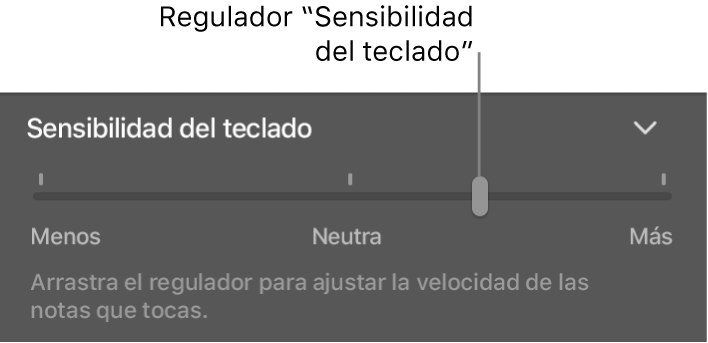Tocar instrumentos de software en GarageBand en el Mac
Puedes tocar tu instrumento de software seleccionado utilizando la escritura musical o el teclado en pantalla. También puedes usar un teclado musical.
Los diferentes teclados musicales presentan distintos niveles de “sensibilidad”. La sensibilidad de un teclado afecta a la fuerza que deberás realizar al pulsar las teclas del teclado y poder tocar al nivel máximo de velocidad de un instrumento de software. Si utilizas un teclado musical para reproducir instrumentos de software, puedes aumentar la sensibilidad del teclado para que tocar con menos fuerza produzca el nivel máximo de velocidad, o reducir la sensibilidad del teclado para que el nivel máximo de velocidad requiera tocar con más fuerza.
Si tu Mac tiene Touch Bar, puedes tocar un instrumento de software con el teclado o los pads de percusión de la Touch Bar. Para obtener más información, consulta Funciones rápidas de la Touch Bar.
Tocar un instrumento de software utilizando la escritura musical
En GarageBand en el Mac, selecciona Ventana > “Mostrar escritura musical” (o pulsa Comando + K).
Aparecerá la ventana “Escritura musical”, que muestra la disposición de las teclas que se utilizan para tocar notas y modificar la información del controlador.
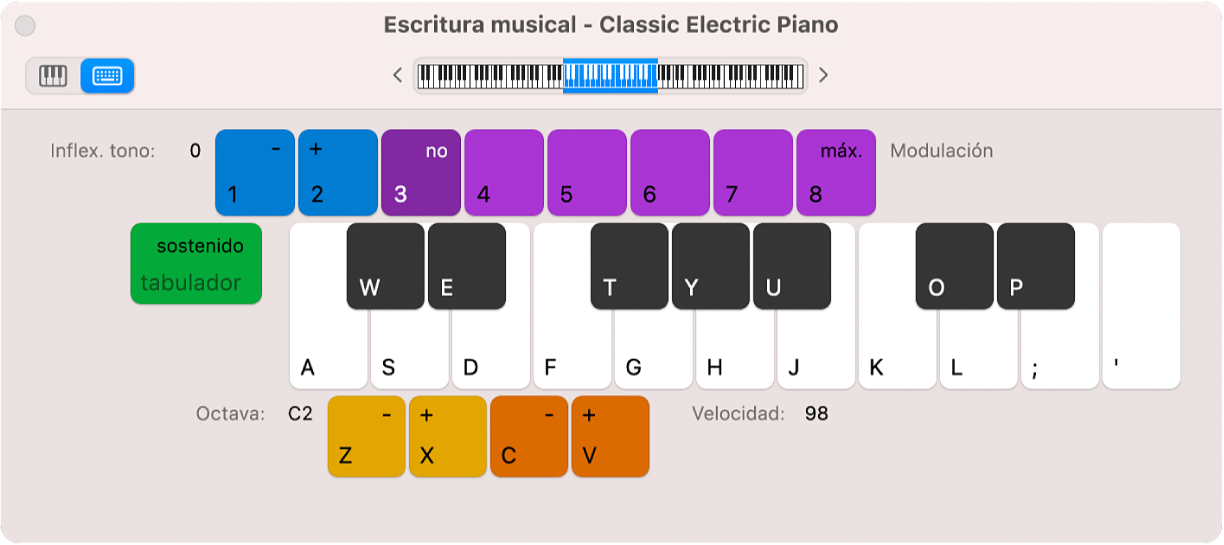
Selecciona la pista de instrumento de software que quieras tocar.
Toca el instrumento de software utilizando las teclas del teclado de ordenador. Utiliza las demás teclas que se muestran en la ventana para realizar las siguientes acciones:
Desplazarse hacia arriba o hacia abajo en octavas: Pulsa Z o X.
Reducir o elevar la velocidad: Pulsa C o V.
Cambiar el valor de modulación (rueda de modulación): Pulsa del 4 al 8, o bien pulsa el 3 para desconectar la modulación.
Realizar una inflexión del tono hacia abajo o hacia arriba: Pulsa 1 o 2. La inflexión del tono se mantendrá mientras se mantenga pulsada la tecla.
Activar o desactivar sostenido: Pulsa el tabulador. Es parecido a utilizar un pedal de resonancia.
Al tocar, las notas aparecen resaltadas en la ventana “Escritura musical”.
Tocar un instrumento de software utilizando el teclado en pantalla
En GarageBand en el Mac, selecciona Ventana > “Mostrar escritura musical” (o pulsa Comando + K).
Aparecerá la ventana “Escritura musical”. En el área superior izquierda de la ventana, hay dos botones que puedes usar para alternar entre la ventana “Escritura musical” y el teclado en pantalla.
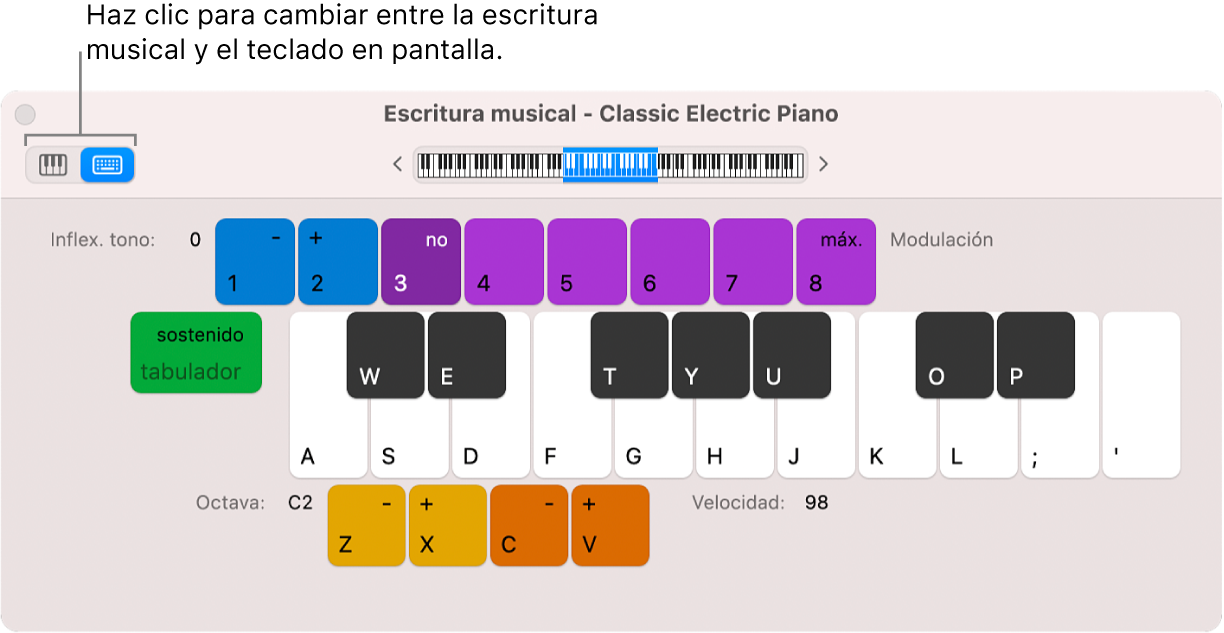
Haz clic en el botón Teclado del área superior izquierda de la ventana.
Se mostrará el teclado en pantalla.

Para tocar el teclado en pantalla, haz clic en las notas del teclado.
Puedes hacer clic cuando el proyecto está reproduciéndose o cuando está detenido, y grabar haciendo clic durante la grabación. Al hacer clic en las notas en la parte inferior del teclado, las notas se tocan con mayor velocidad, y al hacer clic en la parte superior las notas se tocan con menor velocidad.
Para cambiar el intervalo del teclado en pantalla, realiza una de las siguientes operaciones:

Arrastra el rectángulo azul de la visión general hasta que englobe el registro que deseas tocar.
Haz clic en un área de la visualización fuera del rectángulo azul para desplazarlo al lugar donde hayas hecho clic.
Haz clic en los pequeños triángulos situados a la izquierda y a la derecha de las teclas para reducir o aumentar el rango una octava.
Ajustar la sensibilidad del teclado
En GarageBand en el Mac, selecciona la pista de instrumento de software que quieras usar y haz clic en el botón “Smart Controls”
 de la barra de controles.
de la barra de controles.En la sección de sensibilidad del teclado, arrastra el regulador “Sensibilidad del teclado” hacia la izquierda o la derecha para reducir o aumentar la sensibilidad.